Отключение программ из автозагрузки
Как отключить лишние программы из автозагрузки
При установке новых программ на компьютер многие из них предлагают поместить её в автозагрузку - загрузка при старте Windows, что увеличивает время загрузки самой операционной системы. Большинство из этих программ лучше отключить из автозагрузки - при необходимости запускать вручную, и тем самым увеличить быстродействие компьютера, очистить системный трей.
Если при установке ПО, Вы просмотрели галочку рядом с пунктом "Запускать вместе с Windows", то можно отключить автозагрузку программы встроенными средствами Windows. Для этого запустите утилиту msconfig - кнопка Пуск - Выполнить - введите msconfig - и нажмите ОК
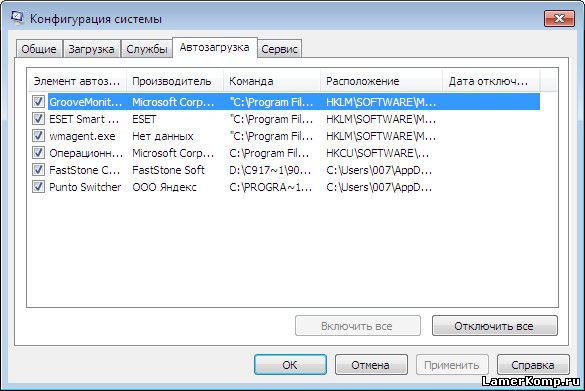
Перейдите на вкладку Автозагрузка. В списке Вы увидите те программы которые запускаются автоматически при загрузке системы. Галочками отмечены активные программы, если галочки рядом не стоит - значит эта программа не запускается при старте ОС, но запись о ней осталась и ее можно поставить на автозапуск.
Для отключения запуска выбранной программы просто снимите галочку и нажмите Применить и ОК
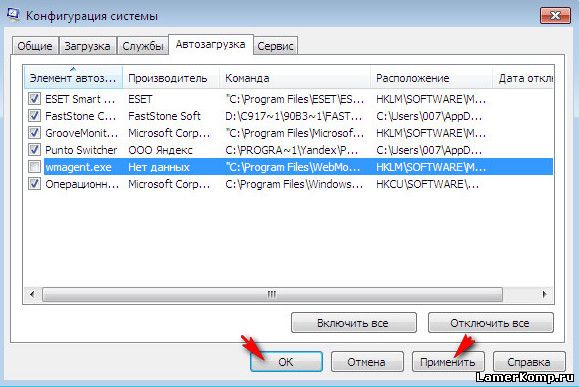
После этого появится предупреждение системы

Можете перезагрузить компьютер сразу, или выбрать пункт "Выход без перезагрузки" - при следующем запуске ОС выбранная Вами программа не будет запускаться вместе с Windows. Если Вам понадобиться в автозагрузке эта программа, или Вы отключили что-то лишнее - поставьте галочку и примените изменения.
Есть другой способ отключения ненужных в автозагрузке программ и удаления записей о них - с помощью специального софта. Самой популярной и бесплатной является CCleaner, основной функцией которой является очистка операционной системы от "мусора" и поиска проблем в реестре. Любой начинающий пользователь с помощью CCleaner сможет убрать ненужные программы из автозагрузки.
На вкладке Сервис, выбрав пункт Автозагрузка можно увидеть не только записи о софте который пускаются вместе с Windows, но и те программы которые автоматически запускаются при открытии браузера, а также записи планировщика заданий Schedule Tasks
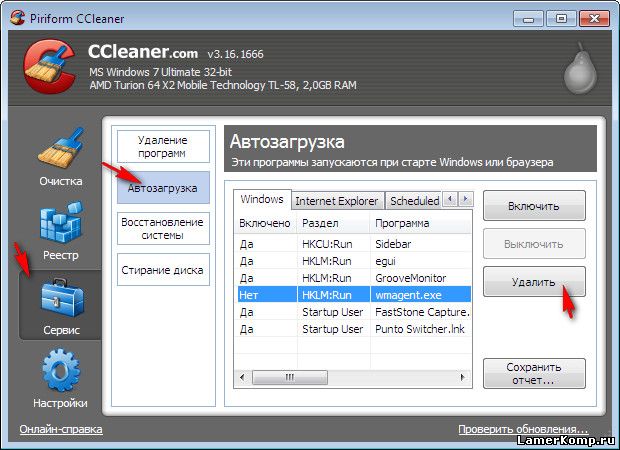
Пользуясь кнопками Включить - Выключить можно убирать и соответственно добавлять программы в автозагрузку. Для удаления записи об автозагрузке той-или иной программы воспользуйтесь кнопкой - Удалить
Еще одна программа способная не только показать запущенные процессы, включать и запускать службы, но и удалить ненужную программу из автозапуска - Task Manager DeLuxe 1.1
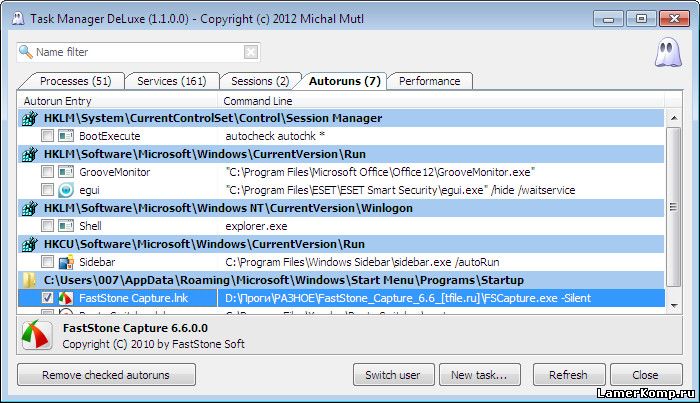
Программа бесплатная, с простым и понятным интерфейсом.
Более "продвинутые" пользователи могут воспользоваться утилитой Autoruns 11.1, которая отображает все загружаемые модули, сервисы, компоненты и программы автоматически запускаемые при старте Windows. А так-же указывает способы их запуска и расположение исполняемых файлов - скачать Autoruns 11.1
Еще одна мощная программа для управления автозагрузкой и процессами - AnVir Task Manager. Программа бесплатная и многофункциональная, с ее помощью можно просмотреть все приложения, процессы и сервисы, настроить отложенную автозагрузку программ и многое другое - Скачать AnVir Task Manager
Полезные советы для компьютерных чайников
| Удаленный доступ к ПК | |
| Дубликаты файлов на компьютере | |
| Компьютерные величины | |
| Как сменить оформление папки в Windows | |
| Горячие клавиши | |
| Как восстановить заводские настройки ПК | |
| Как сменить IP | |
| Комбинации горячих клавиш | |
| Система охлаждения в компьютере - общая информация | |
| Как ускорить работу компьютера | |
Рейтинг 4.4 из 5 Оценок: 14
Добавил: LamerKomp | Автор: LamerKomp.ru
Теги:
| Комментарии : 4 | |||
| |||
Добавить комментарий к статье Отключение программ из автозагрузки

